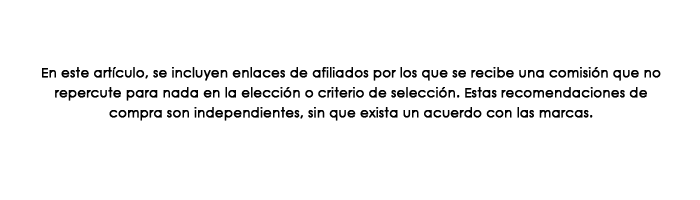No tienes que gastarte el dinero en un Raspberry Pi: así puedes emularlo en tu PC

El Raspberry Pi revolucionó la era de la informática. Sus responsables consiguieron lanzar un ordenador de bolsillo, totalmente funcional, y con una potencia más que aceptable, por menos de 40 euros, al menos en sus inicios. Con el paso del tiempo ha recibido varias actualizaciones, sumando potencia y prestaciones, llegando hasta el Raspberry Pi 5, anunciado hace unas semanas. Sin embargo, a medida que ha aumentado la potencia, también lo ha hecho el precio, pasando a ser un dispositivo asequible para cualquiera a un capricho caro que no todos pueden comprar.
El nuevo Raspberry Pi 5 se va a poner a la venta muy pronto, y su precio (oficial) será de 60 dólares en su versión de 4 GB de memoria RAM y 80 dólares en su versión de 8 GB de memoria RAM. Atrás ha quedado el precio de menos de 40 euros que hizo que, de una forma u otra, todos tuviéramos nuestro propio Raspberry Pi en casa. Por ello, hoy te vamos a explicar cómo puedes emular tú mismo este mini-ordenador en tu casa.
Emular el Raspberry Pi con una máquina virtual
Para poder llevar a cabo esta tarea, solo vamos a necesitar tres cosas:
- Un ordenador. Da igual que usemos Windows, macOS o Linux, ya que los programas de máquinas virtuales funcionan igual en los tres sistemas operativos.
- Un software de virtualización. Los dos más conocidos son VirtualBox (gratis y de código abierto) o VMware (más potente, pero comercial). Nosotros vamos a hacerlo con VMware, porque es el que usamos a diario, pero el proceso es el mismo para la su alternativa libre.
- Una imagen de Raspberry Pi OS, el sistema operativo, basado en Debian, oficial para usar en este micro-ordenador. Este lo podemos bajar desde este enlace sin coste alguno.
Una vez tenemos ya todo en nuestro poder, el siguiente paso será crear la máquina virtual. Para ello, crearemos una nueva VM con las siguientes características:
- No instalar ahora el sistema operativo; instalarlo luego.
- Tipo de sistema: podemos indicarle un Linux cualquiera de 64 bits, pero como Raspberry Pi OS se basa en Debian 11, elegiremos esta opción directamente.
- Nombre y ruta donde crearemos la VM.
- Disco duro y capacidad de este.
- Resumen de las características, y clic en finalizar para crear la máquina virtual.
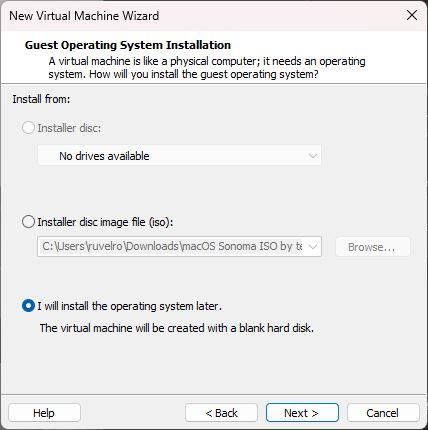
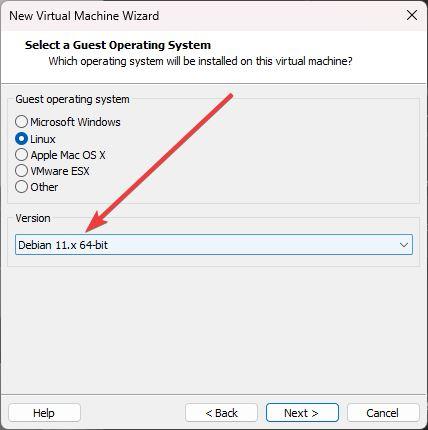
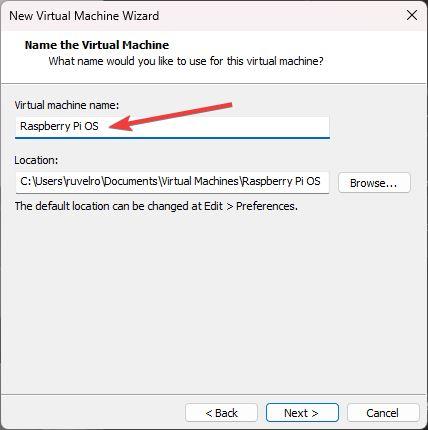
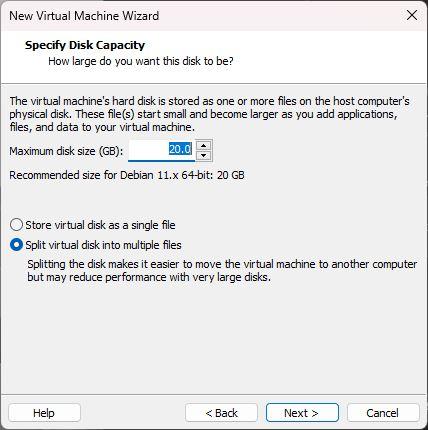
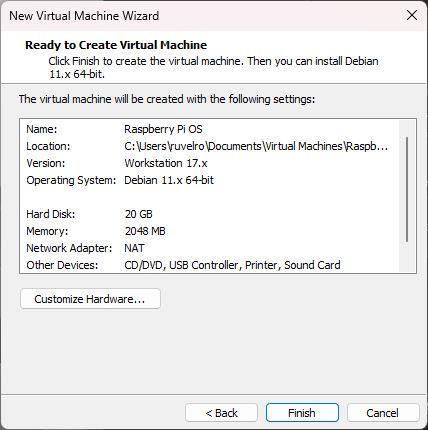
Además, antes de ponerla en marcha, nosotros aumentaríamos un poco la memoria RAM (por ejemplo, a 4 GB), y añadiríamos 4 cores de procesador para que funcione mejor.
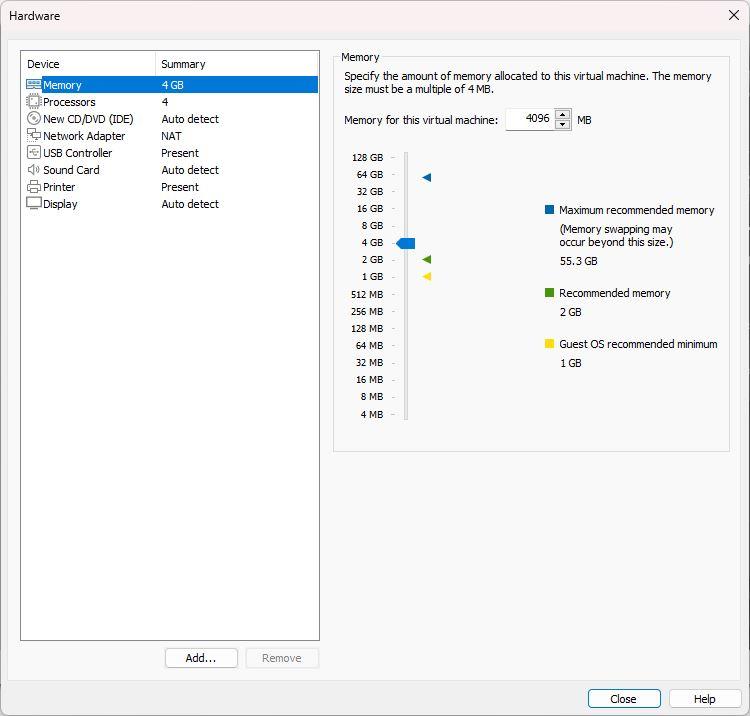
En caso de haber elegir VirtualBox, repetimos, el proceso es prácticamente igual. Es decir, tendremos que crear una nueva máquina virtual, usando el botón «Nueva» azul que aparece en su interfaz, y seguir unos pasos prácticamente idénticos a los que ya hemos visto en el caso anterior.
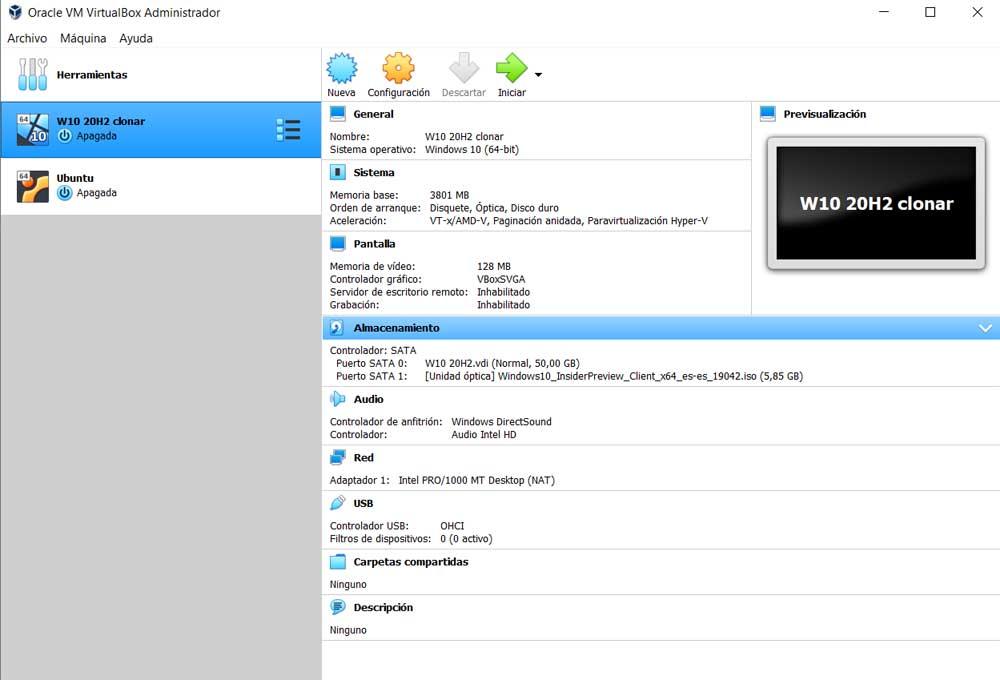
Ya hemos acabado de crear la máquina virtual. Ahora debemos montar la ISO de Raspberry Pi OS, la cual bajamos antes, para que la pueda leer nuestra máquina virtual.
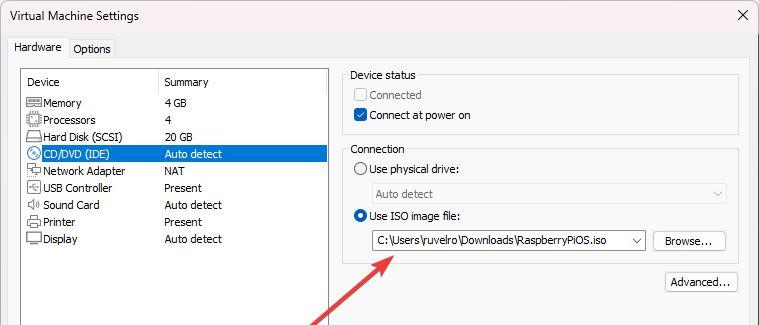
Y listo. Con todos estos pasos ya realizados, ya solo nos queda encender nuestro ordenador virtual. Automáticamente cargará este sistema operativo, y podremos comenzar su instalación. Seguimos los pasos hasta el final y, en cuestión de minutos, tendremos nuestro Raspberry Pi OS funcionando en el ordenador.
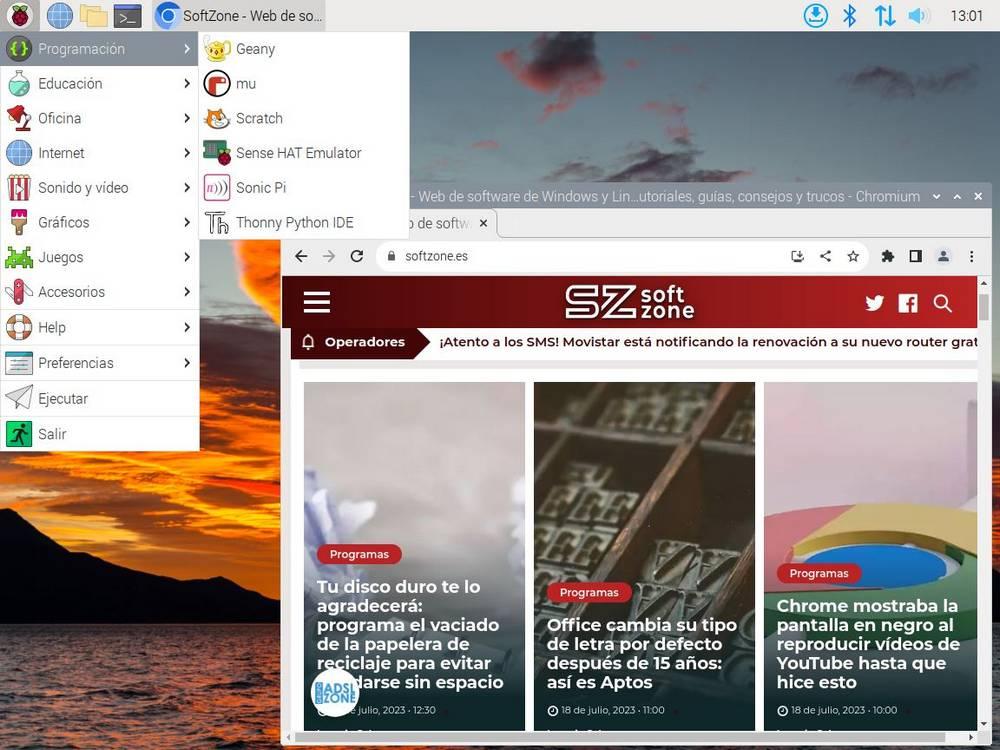
Recordamos que, al ser una máquina virtual, podemos trastear con ella todo lo que queramos sin problema, ya que nada de lo que hagamos afectará a nuestro sistema operativo principal. Y, cuando nos cansemos de este Raspberry Pi virtual, basta con borrarlo del PC para desinstalarlo sin dejar rastro.